解決 ERROR_INVALID_LIST_FORMAT 藍屏死機 (BSoD) 的步驟
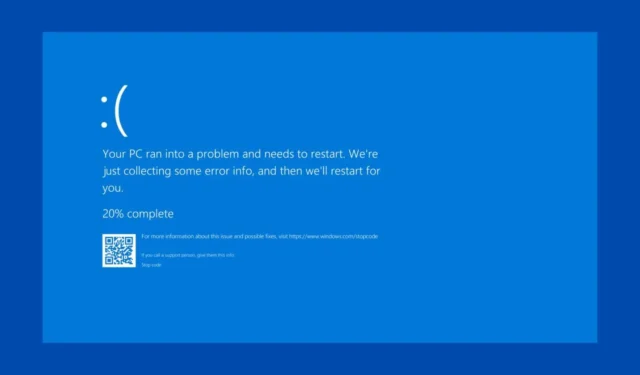
ERROR_INVALID_LIST_FORMAT由代碼 153 ( 0x99) 標識,並指示訊息「DosMuxSemWait 清單不正確。」此錯誤通常是由於軟體應用程式之間的衝突而出現,其中多個程式爭奪相同的系統資源,從而導致嚴重故障。但是,我們不能排除驅動程式問題或硬體故障的可能性。因此,我們建議先徹底檢查您的硬體組件是否有過熱或其他故障的跡象。
我可以採取哪些步驟來解決 ERROR_INVALID_LIST_FORMAT BSoD?
1.刪除最近安裝的軟體
- 點擊“開始”按鈕並選擇“設定”,或只需按Win+I將其打開。
- 導覽至「應用程式」 > “已安裝的應用程式」,然後尋找您在 ERROR_INVALID_LIST_FORMAT 問題開始時安裝的所有應用程式。
- 按一下應用程式名稱旁邊的三個點,然後選擇卸載。
請記住,傳統的卸載方法可能無法刪除軟體的所有痕跡。在這種情況下,建議使用專門的卸載程式工具,以確保從系統中完全刪除該應用程式。
2.更新或重新安裝相關驅動程式
- 右鍵點選“開始”按鈕並選擇“裝置管理員”。
- 一次展開一個類別,以識別所有標有感嘆號的驅動程式。
- 您也可以按一下「檢視」並選擇「顯示隱藏的裝置」以確保所有驅動程式均可見。
- 右鍵單擊有問題的驅動程式並選擇更新驅動程式。
- 選擇自動搜尋驅動程式以允許系統查找並安裝任何可用的更新。
- 如果黃色感嘆號仍然存在,請訪問製造商的網站並手動下載適當的驅動程式。
- 安裝後,按一下「操作」,然後選擇「掃描硬體變更」。
- 系統應再次識別該組件並安裝預設驅動程式。
如果您沒有遇到任何有問題的驅動程序,那麼使用自動檢查並安裝遺失或故障的驅動程式的驅動程式更新工具可能非常有效。
3.執行SFC和DISM掃描
- 造訪「開始」選單,搜尋cmd,然後選擇「以管理員身分執行」。
- 鍵入或貼上命令:
sfc /scannow以啟動系統掃描和修復。 - 完成後,輸入指令:
DISM /Online /Cleanup-Image /RestoreHealth修復系統映像。
4. 執行系統還原
- 按一下「開始」按鈕,搜尋「系統還原」,然後選擇「建立還原點」。
- 接下來,按一下「系統保護」下的「系統還原」按鈕。
- 選擇 ERROR_INVALID_LIST_FORMAT 出現之前的還原點。
- 依照指示將系統恢復到先前的狀態。
如果藍色畫面死機 (BSoD) 繼續發生,作為最後的手段,請考慮將 Windows 重設為原廠設定。我們希望實作這些解決方案能夠幫助您解決 ERROR_INVALID_LIST_FORMAT BSoD 問題並將系統還原為正常功能。
如果您有興趣了解有關 BSoD 原因的更多信息,請查看我們專門介紹藍屏錯誤的文章。如果有任何問題或意見,請隨時與我們聯繫!
圖片來源:Windowsreport.com



發佈留言